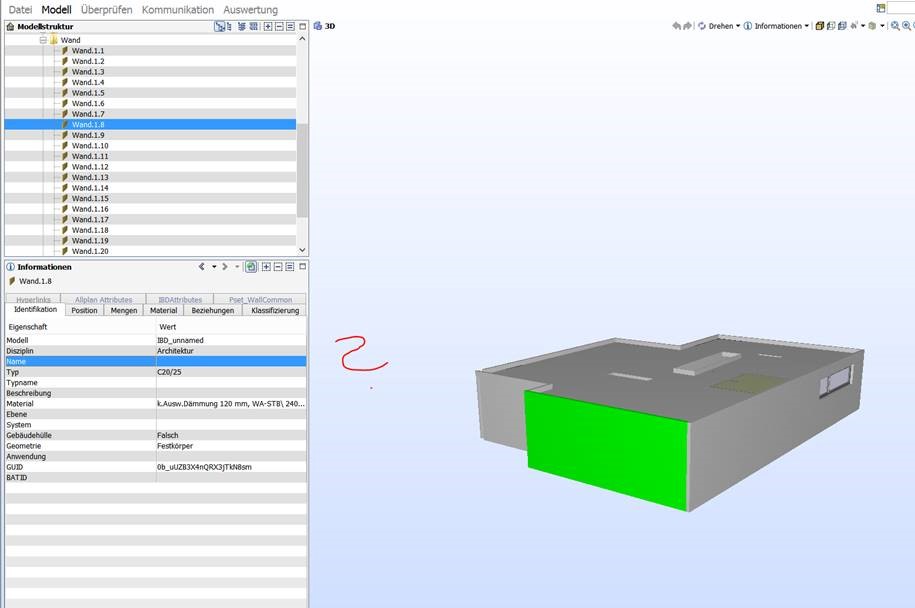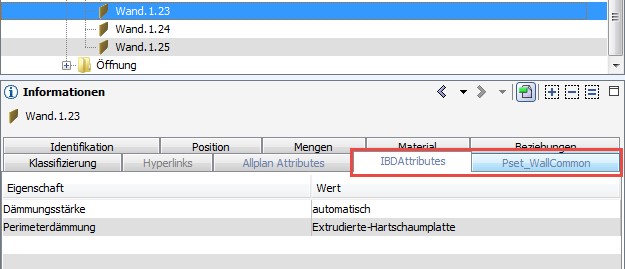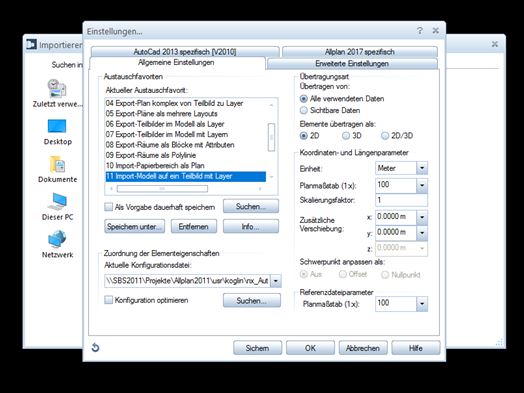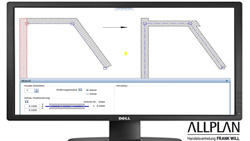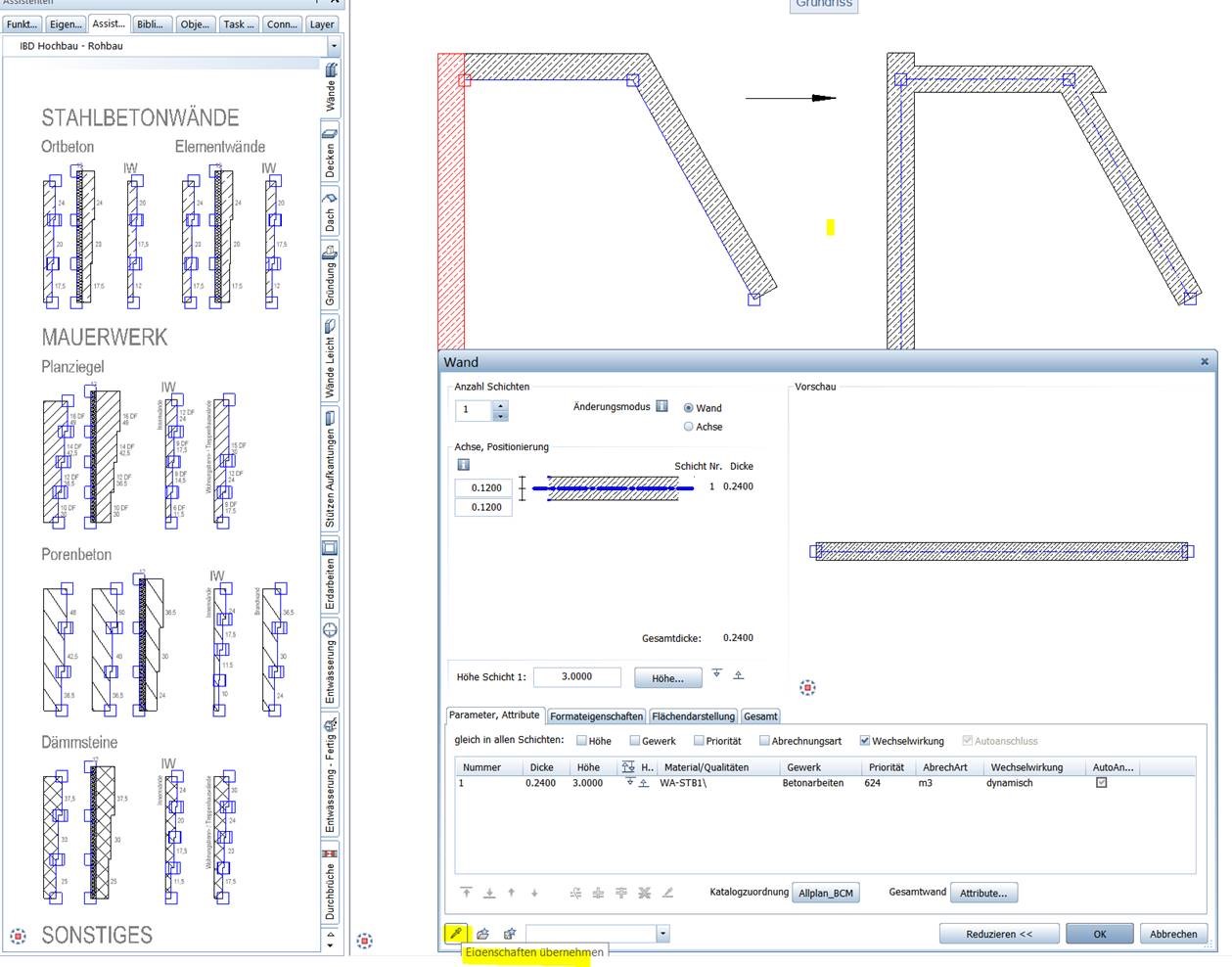Situation : Ihr bekommt ein DXF / DWG und Allplan stürzt aufgrund der hohen Datenmengen beim Import ab.
Es kann sein, dass die Daten z.B. Rohre etc. als DWG Blöcke importiert werden. Diese Blöcke beinhalten Kreise mit Objekthöhen. Solche Blöcke/Elemente gibt es in Allplan nicht und es entstehen in Allplan beim Import 3D-Flächen, um die Volumen darzustellen. Sogenannte Polygonflächen wie z.B. in Cinema 4D (statt der Defintion eines Kreises mit einer Objekthöhe.) Wie man es Bsp. aus dem 3D Kern Parasolid in der Allplan Version 2017 kennt.
Wenn man dann in Allplan nach dem Import 1000de „3D-Flächen“ hat, lässt das die Datenmenge natürlich in die Höhe steigen und das führt dann zur Import Problematik:

Polyflächen
Dies kann man jedoch anders lösen! Bitte schaut nach dem Programm mit dem Namen „OdxToolsConfigurator.exe“ Wenn Ihr Allplan beendet und dieses Programm startet habt Ihr direkten Einfluss auf den Datenaustausch und somit die erzeugten Datenmengen zu nehmen:
(Allmenu -> Service -> Windows Explorer -> CAD Programmordner -> PRG -> OdxToolsConfigurator.exe) und führt das Programm mit einem Doppelclick aus.
Wenn Ihr hier die ACIS Segmentation verringert, entstehen nicht mehr so viele 3D-Flächen:

odx_tools_import_dxf
Bitte DXF / DWG dann z. B. wie folgt einlesen: Beendet Allplan und stellt die maximale Speichergröße für Dokumente (Docsize) über das Allmenu -> unter Service -> Hotlinetools -> docsize auf 1024 MB.
Aktiviert dann ein freies Teilbild alleine (Doppelklick auf das Teilbild) und überprüfen Sie unter Menü: Datei -> Importieren -> AutoCAD Daten importieren -> Optionen…, die Einstellungen. Setzen Sie über die Schaltfläche Reset (ab Allplan 2012 ist dies die Schaltfläche mit dem halbkreisförmigen Pfeil), die Einstellungen auf den von Allplan empfohlenen Standard zurück. Haken Sie in der Registerkarte ‚Erweiterte Einstellungen‘ die Makros zum Auflösen an.
Hier funktioniert dann der Import und die Datenmengen sind handelbar. Hier seht Ihr dann die Rohre mit weniger Kreisteilung:

Polyflächen reduziert
Ich hoffe wir konnten Euch weiterhelfen, für weitere Fragen oder auch Bestellungen könnt Ihr Euch selbstverständlich gerne wieder an uns wenden.
Viel Spass mit Allplan wünscht Euch Dipl.-Ing. (FH) Frank Will